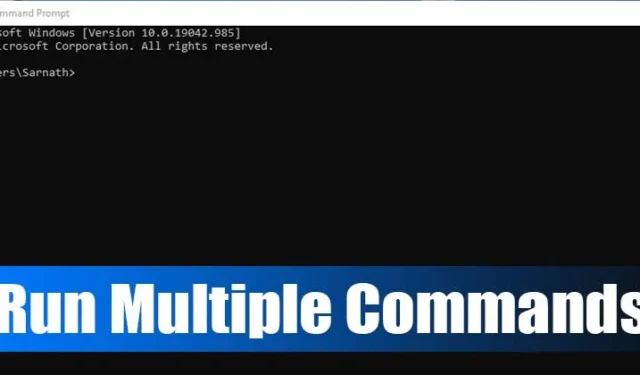
Wenn Sie Windows 10 schon länger verwenden, kennen Sie möglicherweise die Eingabeaufforderung. Die Eingabeaufforderung ist eines der besten Dienstprogramme von Windows 10, mit dem Sie eine Vielzahl von Aufgaben automatisieren und erledigen können.
Mit der Eingabeaufforderung können Sie viele Dinge tun. Sie können beispielsweise die besten CMD-Befehle verwenden, um grundlegende Dinge auszuführen. Ebenso gibt es Zeiten, in denen wir mehrere Befehle in der Eingabeaufforderung ausführen möchten.
Sie können mehrere Befehle an der Eingabeaufforderung ausführen, müssen dies jedoch manuell tun. Was wäre, wenn ich Ihnen sage, dass Sie in der Eingabeaufforderung mehrere Befehle gleichzeitig ausführen können?
So führen Sie mehrere Befehle in CMD aus
Sie können in der Windows-Eingabeaufforderung zwei Befehle in einer Zeile ausführen. Dazu müssen Sie mit Notepad eine Batch-Skriptdatei erstellen. Im Folgenden stellen wir die besten Methoden zum Ausführen mehrerer Befehle in CMD unter Windows vor. Lass uns einen Blick darauf werfen.
1. Führen Sie mehrere Befehle aus, indem Sie ein Batch-Skript erstellen
Diese Methode umfasst das Erstellen eines Batch-Skripts zum Ausführen mehrerer Befehle. Damit können Sie alle Ihre Befehle einzeln automatisch ausführen. Dazu verwenden wir die Befehle zum Zurücksetzen des DNS-Cache von Windows 10 –
- ipconfig /displaydns
- ipconfig /flushdns
- ipconfig /release
- ipconfig /renew
1. Öffnen Sie zunächst den Notepad auf Ihrem Computer.

2. Geben Sie nun die Befehle ein, die Sie mit einem einzigen Klick ausführen möchten. In diesem Beispiel verwenden wir die vier oben genannten Befehle.

3. Klicken Sie anschließend auf die Datei und wählen Sie die Option Speichern unter aus.

4. Speichern Sie nun diese Datei mit der Erweiterung .bat. Zum Beispiel DNSreset.bat

5. Wenn Sie den DNS-Cache zurücksetzen möchten, doppelklicken Sie auf die Batch-Skriptdatei.

Das ist es! Du bist fertig. So können Sie mehrere Befehle in der Eingabeaufforderung ausführen.
2. Verwendung von Sonderzeichen
Bei dieser Methode führen wir einige Sonderzeichen zwischen den Befehlen gleichzeitig aus. Befolgen Sie die unten angegebenen Schritte.
1. Wenn Sie zwei oder mehr Befehle gleichzeitig ausführen möchten, fügen Sie einfach „&“ ein. zwischen den Befehlen. Zum Beispiel – ipconfig /flushdns & ipconfig /renew

2. Wenn Sie den zweiten Befehl nach dem Erfolg des ersten Befehls ausführen möchten, verwenden Sie das „&&“ zwischen den Befehlen. Zum Beispiel – ipconfig /flushdns && ipconfig /renew

3. Wenn Sie den zweiten Befehl nur ausführen möchten, wenn die Ausführung des ersten fehlschlägt, geben Sie “||“ ein. zwischen den Befehlen. Zum Beispiel – ipconfig /flushdns || ipconfig /renew

Das ist es! Du bist fertig. Sie können diese Zeichen je nach Wunsch zwischen den Befehlen verwenden.




Schreibe einen Kommentar